- 1python练习必备4小题_fum_bmi(list_w,list_m)
- 2STL详解(十三)—— 用一个哈希表同时封装出unordered_map和unordered_set_std::unordered_map 重写 hash
- 3全开源!Office多人协作应用,在线编辑Word、Excel和PPT文档_.net 开源oa office
- 4python安装及pycharm环境搭建(保姆级教程)_python pycharm环境搭建
- 5git如何回滚,返回到之前的记录_git回退到上一次提交
- 6【自然语言处理(NLP)】基于序列到序列的中-英机器翻译
- 7Android面试:4面字节跳动拿到2-2 Offer_字节到2-2需要多久
- 8LeetCode(剑指 Offer)- 55 - I. 二叉树的深度_list
queue = new linkedlist (){ - 9Java基于Springboot考研交流服务平台设计与实现(附源码)_基于java+springboot+vue的计算机类考研交流平台设计可行性分析
- 10新视觉合成模型 Nüwa(女娲),文字生成图像、视频,8类任务一个模型搞定
phpstudy服务器站点,服务器中phpstudy网站部署详解
赞
踩
导读:服务器中phpstudy网站部署详解 phpstudy是一款比较优质的建站软件,上面搭载了Apache+iis+mysql等多个网站环境,而且可以自由切换到所需版本,对于需要部署复杂环境的网站,直接使用phpstudy即可简化环境搭建步骤,从而大大降低站长建站所需时间,而且phpstu……
服务器中phpstudy网站部署详解
phpstudy是一款比较优质的建站软件,上面搭载了Apache+iis+mysql等多个网站环境,而且可以自由切换到所需版本,对于需要部署复杂环境的网站,直接使用phpstudy即可简化环境搭建步骤,从而大大降低站长建站所需时间,而且phpstudy默认的很多权限都是设置好的,只需把网站文件上传到相应文件夹中即可,不管是新手站长还是老站长,使用phpstudy建站都是非常简单方便的,今天小编就给大家介绍下使用phpstudy快速部署网站的教程。
一、首先登陆服务器,网上下载phpstudy,这里需要注意的是,如果是担心下站地址不安全,最好是本地先下载软件,然后检查无毒以后再上传到服务器,降低服务器中毒风险,这里可以通过ftp等方式上传到服务器,方法较多,小编就不再累述了。在服务器上安装phpstudy,安装目录一般是在C盘,这里可以自行修改,小编建议大家安装在D盘,以免系统出错重装导致数据丢失。
二、phpstudy安装完成以后,点击打开,这里默认打开的是Apache和mysql,但是我们发现Apache无法启动,提示80端口被占用,这个该如何处理呢?我们只需点击开机-管理工具-服务,在服务里面找到WorldWideWebPublishingService服务,点击停止,然后右击属性点击禁用即可,由于这个服务是Windows系统iis需要的服务,由于机器默认安装了iis启用了这个服务,所以需要我们手动关闭,不然Apache是无法启动的。关闭以后我们再次打开,发现就能正常运行了。如果我们不需要使用Apache可以点击phpstudy右下方其他选项菜单,找到PHP版本切换,找到需要的组合,点击应用即可。

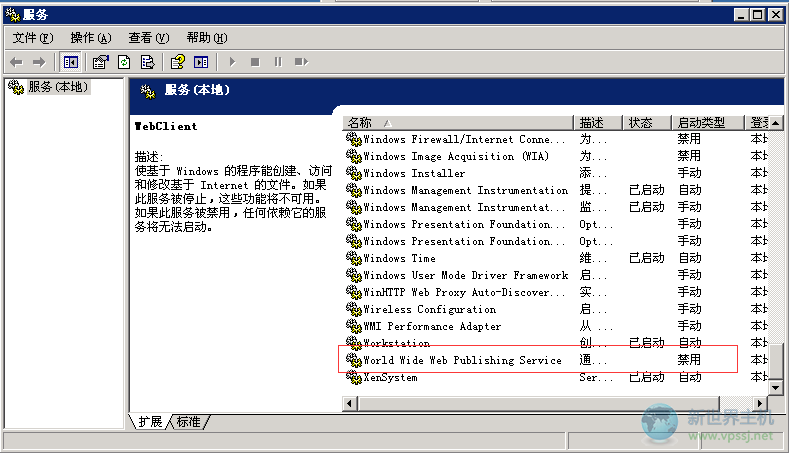
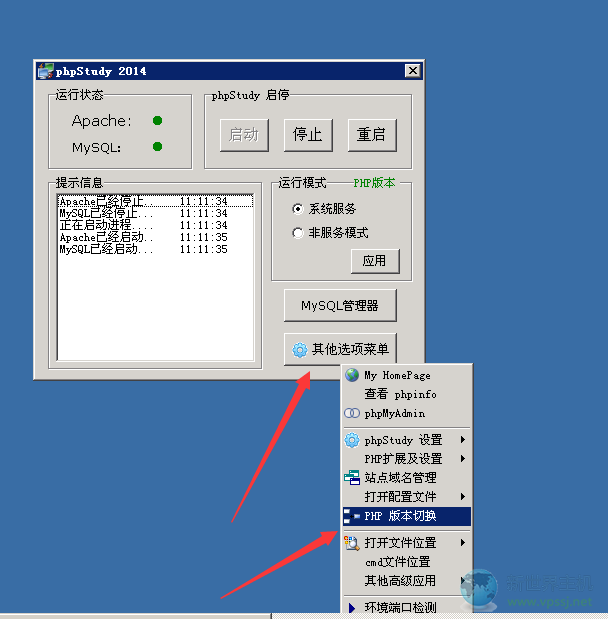
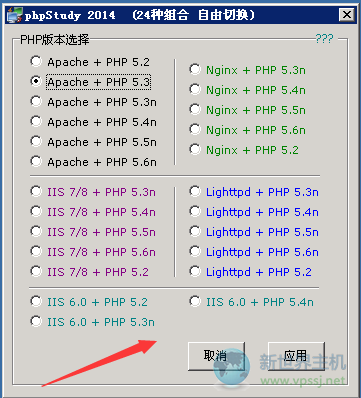
三、网站部署,小编由于是简单网站搭建测试,所以就直接使用默认版本Apache为大家演示。将网站数据传输到服务器,由于软件安装的时候,默认新建了网站目录WWW,大家可以将网站数据直接放在这个文件夹下,也可以新建其他文件夹,这里需要注意的是所有的文件夹路径不要使用中文,以免无法识别导致网站报错,小编这里就直接把网站数据上传到WWW文件夹中,然后点击其他选项菜单点击站点域名设置,网站目录选择刚刚存放网站的目录,网站域名填写自己网站域名,填写好以后点击新增,然后点击保存设置并生成配置文件,然后重启服务即可。
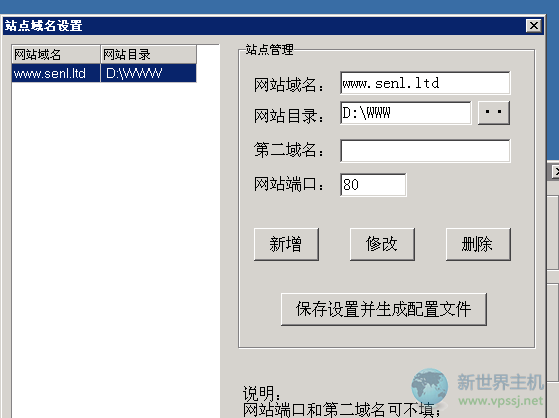
四、数据库配置
如果我们的网站是有数据库的,我们只需找到phpstudy安装路径,找到mysql文件夹打开,然后找到子文件夹data,然后将我们的数据库文件复制在data文件夹下,如果数据库有密码,我们使用默认密码的无法连接网站数据库文件,这里只需要将数据库密码进行修改即可,点击其他选项菜单,找到mysql工具,这里可以设置或者修改密码,也可以直接重置密码,注意:设置密码以及复制网站数据库文件的时候,一定要将mysql服务关闭,以免出现数据库运行出错导致无法打开连接,还需要关闭安全软件以及防火墙,以免拦截导致修改不成功。
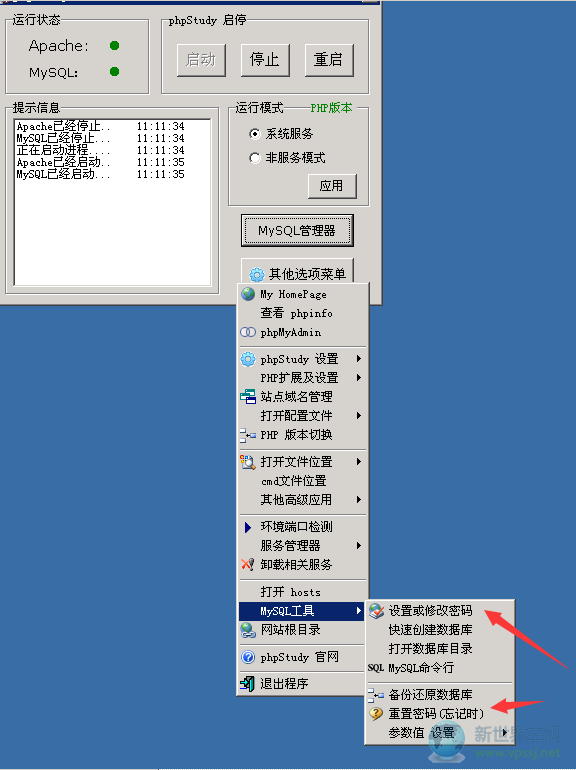
通过以上步骤,我们的网站部署就完成了,其实phpstudy还有很多功能,这里由于篇幅较长,小编就不再一一介绍了。
本文地址:http://vpssj.net/help/943.htm
版权所有*转载时必须以链接形式注明作者和原始出处


